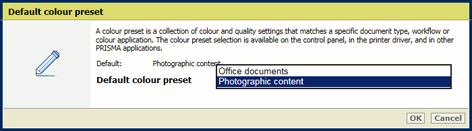|
Konfigurieren von Farbstandardwerten (1/2)
|
-
Aktivieren Sie [Schwarzweiß drucken], wenn Jobs standardmäßig in Schwarzweiß gedruckt werden.
-
Aktivieren Sie [Bildglättung], um auf alle Bilder unabhängig von ihrer Auflösung Moiré-Muster anzuwenden.
-
Aktivieren Sie [Moiré-Reduzierung für Bilder], um für Bilder mit einer Auflösung von 300 dpi oder mehr Moiré-Muster zu verringern.
-
Aktivieren Sie [PDF-Überdrucksimulation], um deckenden Objekten ein transparentes Aussehen zu verleihen. Zugrunde liegende Objekte werden sichtbar. Wenn diese Einstellung deaktiviert ist, überdecken die obersten Farben alle darunter befindlichen Farben.
-
Aktivieren Sie [Reines Schwarz erhalten], um nach Möglichkeit das Erhalten von reinem Schwarz anzuwenden. Das Erhalten von reinem Schwarz bedeutet, dass die Farbe Schwarz zu 100 % aus K-Tinte oder -Toner besteht. Wenn das Erhalten von reinem Schwarz nicht möglich oder deaktiviert ist, wird die Farbe Schwarz aus C-, M-, Y- und K-Tinte gemischt.
-
Aktivieren Sie [Spotfarbenabgleich], um den Sportfarbenabgleich anzuwenden, der angibt, ob Spotfarbendefinitionen auf dem Drucker verwendet werden können.
-
Verwenden Sie [Standardmaterialgruppe], um die Standardmaterialgruppe für Druckjobs zu definieren, die ohne Informationen zur Materialgruppe eintreffen.
-
Verwenden Sie [PDF/X-Ausgabeziel], um festzulegen, ob PDF-Dateien gemäß ihres eingebetteten Ausgabeziels gedruckt werden. Das DeviceCMYK-Eingabeprofil und das Job-Ticket werden ignoriert.
-
Verwenden Sie [Raster für Bilder], um das Standardraster für Bilder anzugeben.
-
Verwenden Sie [Raster für Grafiken], um das Standardraster für Grafiken anzugeben.
|
|
Konfigurieren von Farbstandardwerten (2/2)
|
-
Verwenden Sie [Raster für Text/Linien], um das Standardraster für Text und Linien anzugeben.
-
Verwenden Sie [Priorität für Farbe/Auflösung], wenn Grafikobjekte mit einer höheren Tonerdichte an den Rändern der Grafik möglicherweise verschwommen angezeigt werden. Verwenden Sie diese Einstellung für scharfe Ränder. Die Grafikobjekte erscheinen dadurch möglicherweise weniger gesättigt.
-
Verwenden Sie [Überdrucken mit Schwarz], um anzugeben, ob das Drucken schwarzer Objekte über der Hintergrundfarbe erzwungen werden soll. Diese Option wird vom nativen PDF-RIP-Vorgang verwendet, um Registrierungsartefakte zu verhindern.
-
Aktivieren Sie [Schwarzpunktkompensation (BPC)] für den Relative Colourimetric Rendering Intent. Schwarzweißdruck skaliert Eingabefarben relativ zum ausgegebenen Schwarz, damit Details in dunklen Bereichen erhalten bleiben. Wenn das ausgegebene Schwarz eher hell ist, wird [Erweiterter Tiefenkompensierung] gegenüber [Adobe BPC] bevorzugt, da es ein besseres Ergebnis liefert.
|
|
Definieren von DeviceRGB-Eingabeprofilen
|
-
Verwenden Sie [DeviceRGB-Eingabeprofil], um das standardmäßige DeviceRGB-Eingabeprofil auszuwählen, das einen Referenzfarben-Arbeitsbereich für die RGB-Daten der Objekte im Druckjob definiert.
-
Verwenden Sie [DeviceRGB Farbrendering-Intent], um den standardmäßigen Rendering Intent auszuwählen, der die Farbkonvertierungsstrategie für Farben außerhalb der Farbpalette definiert.
-
Aktivieren Sie [RGB-Profil außer Kraft setzen], um das eingebettete Farbprofil (RGB) eines Dokuments außer Kraft zu setzen.
|
|
Definieren von DeviceCMYK-Eingabeprofilen
|
-
Verwenden Sie [DeviceCMYK-Eingabeprofil], um das standardmäßige DeviceCMYK-Eingabeprofil auszuwählen, das einen Referenzfarben-Arbeitsbereich für die CMYK-Daten der Objekte im Druckjob definiert.
-
Verwenden Sie [DeviceCMYK Farbrendering-Intent], um den standardmäßigen Rendering Intent auszuwählen, der die Farbkonvertierungsstrategie für Farben außerhalb der Farbpalette definiert.
-
Aktivieren Sie [CMYK-Profil außer Kraft setzen], um das eingebettete Farbprofil (CMYK) eines Dokuments außer Kraft zu setzen.
-
Aktivieren Sie [Standardregeln für CMYK-Sättigungsziel], um anzugeben, wie das CMYK-Sättigungsziel behandelt werden muss. Standardmäßig erhält das Farbverwaltungssystem reine Prozessfarben. Es kann jedoch erforderlich sein, dass die Konvertierung Standardregeln der Farbverwaltung entsprechen muss. Das Farbrendering erfolgt dann ohne die Erhaltung reiner Prozessfarben. Diese Einstellung ist ebenfalls in den Auftragseigenschaften verfügbar.
|
|
Definieren der Standardfarbvoreinstellung für PRISMAprepare
|
Verwenden Sie [Standardmäßige Farbvoreinstellungen], um anzugeben, welche Farbvoreinstellung für PRISMAprepare-Dokumente verwendet werden muss.
|


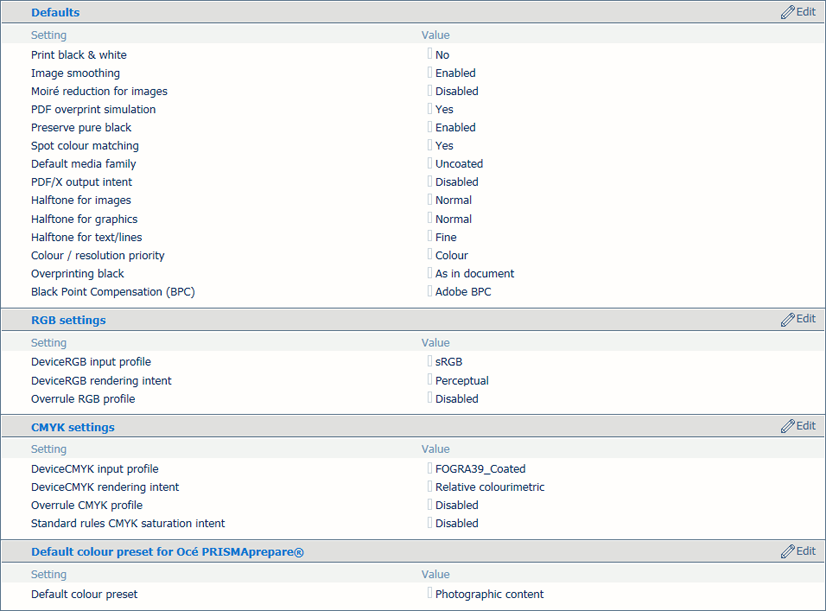 Spotfarben
Spotfarben